안녕하세요 !
오늘은 국내 플랫폼인 네이버와 카카오에서
광고하는 방법에 대해 알려드릴거예요.
광고를 돌리고 싶은데
어떻게 해야할지 막막했던 분들을 위해
광고 특징, 지면 부터 방법까지
하나하나 짚어드릴게요 !!
1. 네이버 성과형 배너 광고
1) 성과형 광고 종류
성과형 디스플레이 광고는 세밀한 타겟팅 설정과 실시간 입찰을 통해
네이버 프리미엄 지면에서 잠재고객이 나의 비즈니스로 유입될 수 있도록 하는 디스플레이 광고예요.

네이버 성과형 배너 광고는
세밀한 타겟팅, 다채로운 메시지 유형, 실시간 입찰 (RTB) 등의 특징이 있어요.
예전에는 GFA (Glad for Advertisment) 라는 이름을 사용했는데
현재는 '네이버 성과형 디스플레이 광고 (DA)' 라고 바뀌었어요.

성과형 광고 전에는 보장형 광고만 있었어요.
보장형 광고의 예시를 들어보자면 밑의 배너 광고를 말할 수 있는데요.

보장형광고는 빨간 화살표가 가리키고 있는 것과 같은 배너광고로
기간수를 보장하든 노출수를 보장하든 일정금액을 내고 세팅하는 것이에요.
연령대/성별 상관없이 누구에게나 보여진다는 특징이 있어요.

성과형 광고는 실시간 입찰로
원하는 지역/ 성별/ 연령대를 타겟팅해서
광고할 수 있게 되었다는 특징이 있어요.
2) 성과형 광고 위치

성과형 광고는
네이버 매체와 네이버 패밀리 매체에 올릴 수 있어요.
어떤 지면에 올릴 수 있는지도 미리 알아둬야겠죠!
(1) 스마트 채널

스마트 채널은 뉴스, 연예, 스포츠 등 위의 카테고리가 나오는데
이런 느낌의 사이즈로 광고가 나오는구나
어떤 사이즈로 폰트 크기를 설정해야겠구나를 보시면 돼요.
(2) 이미지 배너

(3) 네이티브 배너

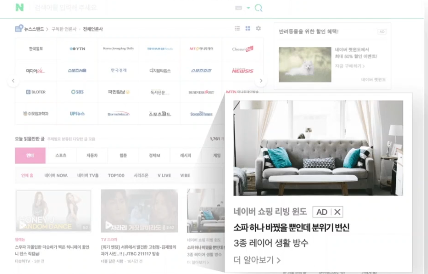
(4) 피드

(5) 동영상

3) 성과형 배너광고 공지사항과 가이드라인

네이버에 성과형 디스플레이 광고를 하기 위해서는
검색창에 '성과형 디스플레이 광고' 를 입력하고
'네이버 통합 광고주센터' 에 들어가야해요!

'공지사항' 에서 보시면 전체/ 검색광고/ 성과형디스플레이광고
나뉘어있어서 편리하게 필요한 부분만 볼 수 있어요.

가이드라인은 플랫폼 이용 가이드라고 해서
정말 상세하게 많은 내용이 적혀있어요.


이렇게 어떤 채널에선 광고가 어떻게 보여지는지도 알 수 있고,
디스플레이 광고 가이드라인이라고 해서 공통적으로 알아둬야할 사항에 대한 지시도 하고 있어요.
양이 너무 많아서 한번에 숙지할 순 없겠지만, 이걸보면서 룰을 따라주면 좋을 것 같아요.
4. 네이버 DA 어드민

권한 관리에서 멤버초대를 해서
팀원들과 같이 관리할 수 있어요.
한명한명 차례로 추가해주면 돼요!

광고비를 충당하기 위해서 결제관리에서 금액 충전도 해줄 수 있어요.
더이상 쓰지 않게 되면 환불도 가능해요.

캠페인 / 광고그룹 / 광고소재를 여기서 설정할 수 있어요.
Beta라고 붙어있는 것들은
아직 정식 출시된 것은 아니지만 미리 해볼래? 라는 느낌이에요.
사람들에게 많이 관심받지 못하면 사라질 수도 있는 광고상품이라고 생각해주시면 돼요.
카탈로그는 에어비앤비나 쿠팡에서 한번보면
그 이후에 자꾸 따라다니는 것들이 있는데
그런 것들을 카탈로그라고 해요.
인지도 및 트래픽은 랜딩페이지(클릭을 했을 때 도달하는 페이지)로 방문을 유도하는 것이에요.
클릭하면 아래와 같이 전환추적대상 등을 설정할 수 있어요.

앱전환 같은 경우에는 최적화 전환 유형 (앱설치 등)

하나씩 눌러가면서 내용을 보시면서
아 이런게 있구나를 알아가시면 돼요!
캠페인 이름에는 240627_240703 처럼
일정을 적어놓으면 언제부터 언제하는 캠페인인지를
한눈에 알아보기가 좋아요
타겟팅 유형에서
오디언스는 나이와 같은 인구통계학적인 타겟팅으로
연령/성별/지역을 설정할 수 있어요.
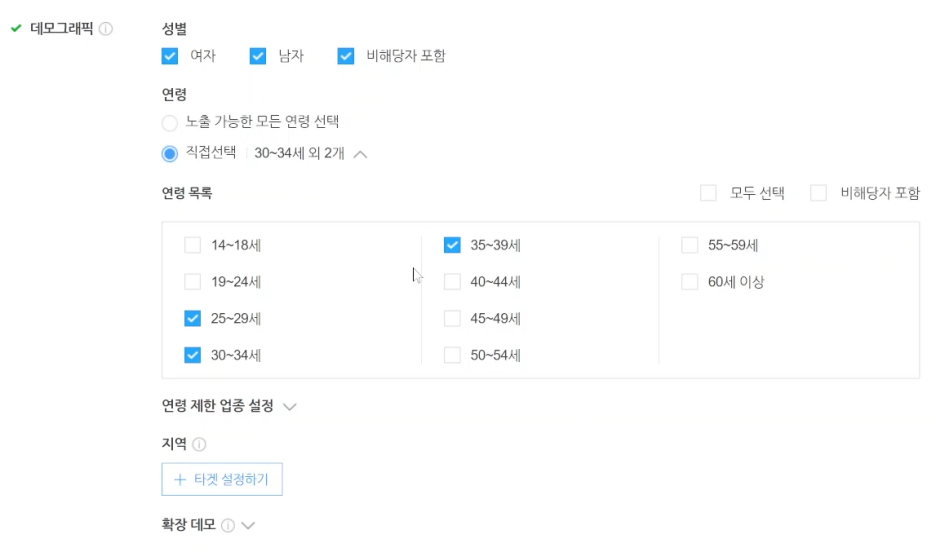
다음으로는 관심사/ 구매의도를 설정하는 곳이 나오는데
이 부분이 중요하니 잘 봐주세요 !
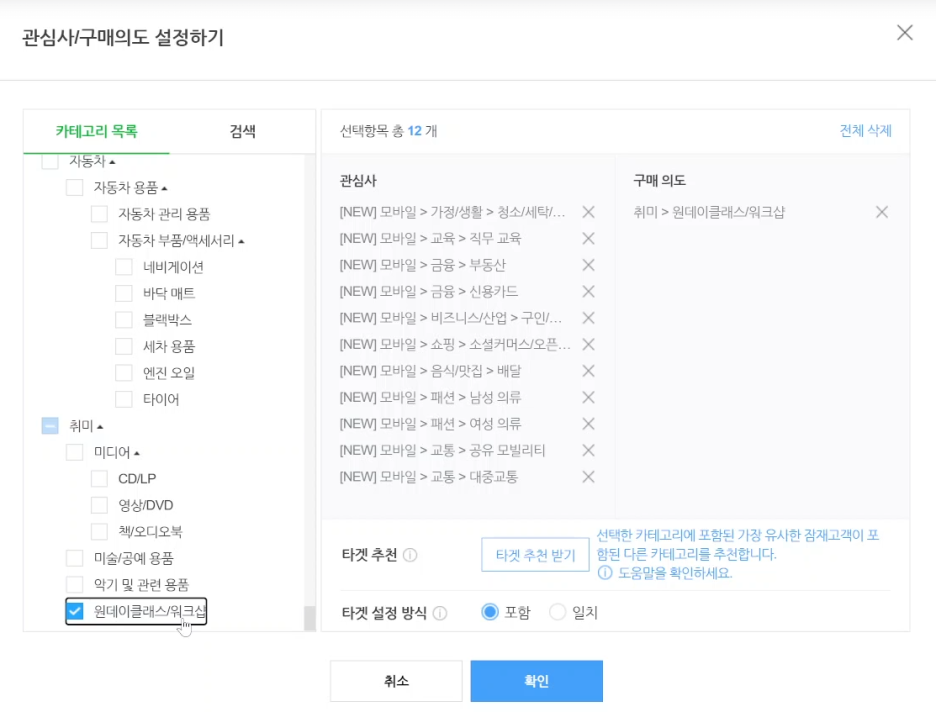
많은 분야들이 있는데
타겟들을 생각하며 정한 페르소나와 고객여정지도를 바탕으로
타겟들의 라이프스타일을 생각해서 정해주면 돼요.
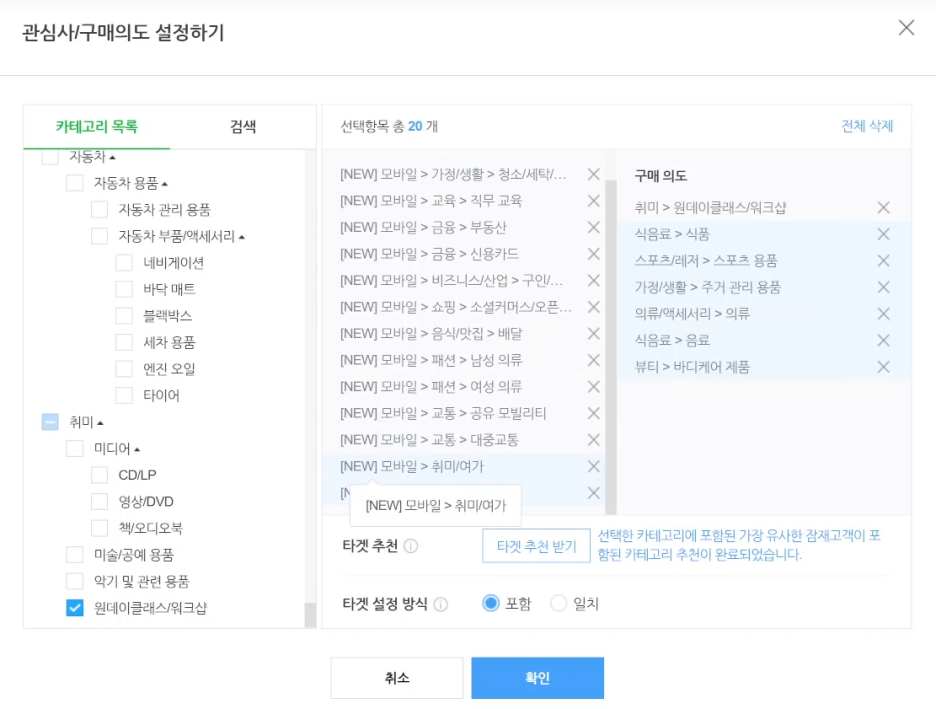
밑의 파란박스에 타겟 추천 받기를 누르면
자동으로 유사 잠재고객이 포함된 카테고리를 추천해주게돼요.
타겟 설정 방식은 포함으로 하면 or 조건으로 되고
일치로 하면 and 조건으로 타겟이 좁아지기 때문에
or 조건인 포함으로 설정하는게 좋아요.
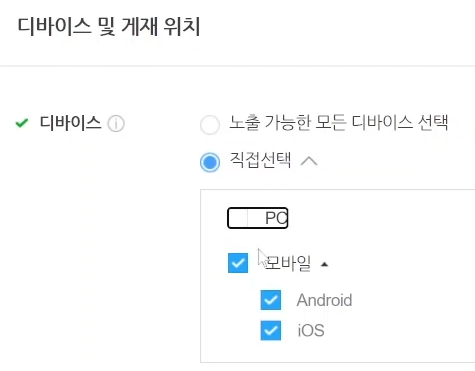
디바이스에서 PC/모바일을 설정할 수 있어요.
모바일에서는 Android와 iOS도 구분해서 설정할 수 있어요.
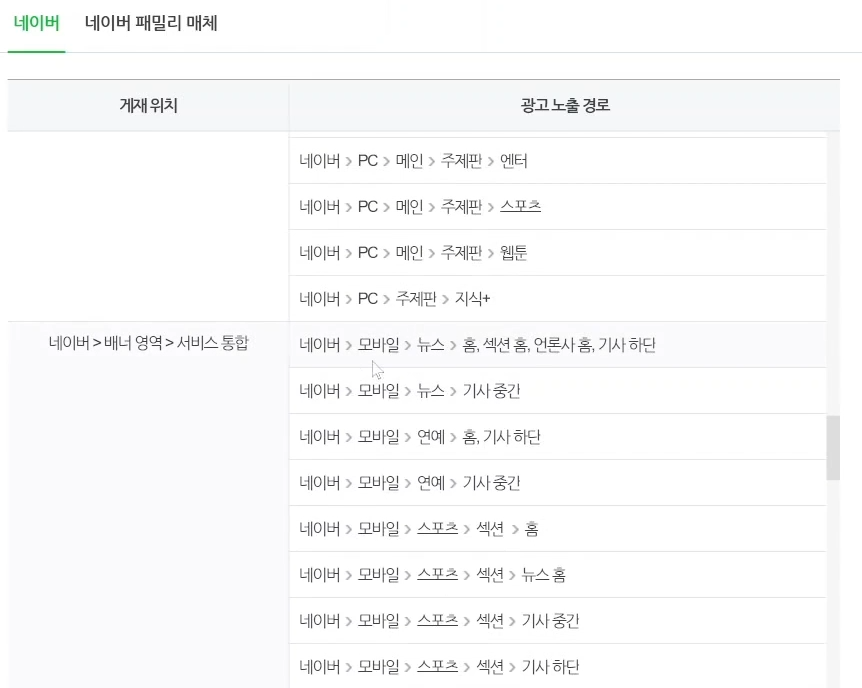
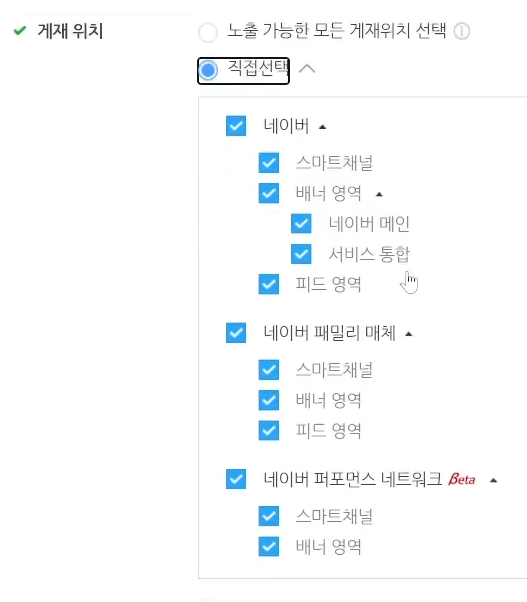
게재위치를 눌러보면 하나하나 볼 수 있게 되어 있는데
원하는 곳에만 선택해서 게재하는 것도 가능해요.
네이버 퍼포먼스 네트워크는
네이버와 제휴 맺은 어떤 사이트에 올라간다는 뜻이에요.
정확히 어떤 사이트인지는 알려져 있지 않아요.
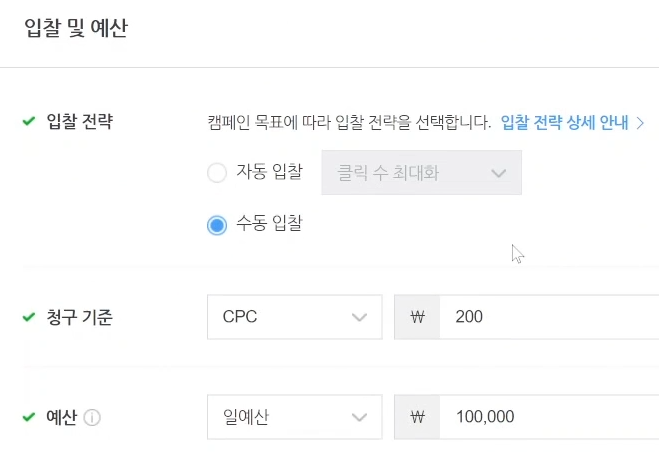
예산 세팅도 해줄 수 있어요.
자동 입찰로 하면 머신러닝 기반으로 최적의 광고를 돌려주는 것이고
수동 입찰로 하면 직접 CPC, 예산을 정해줄 수 있어요.
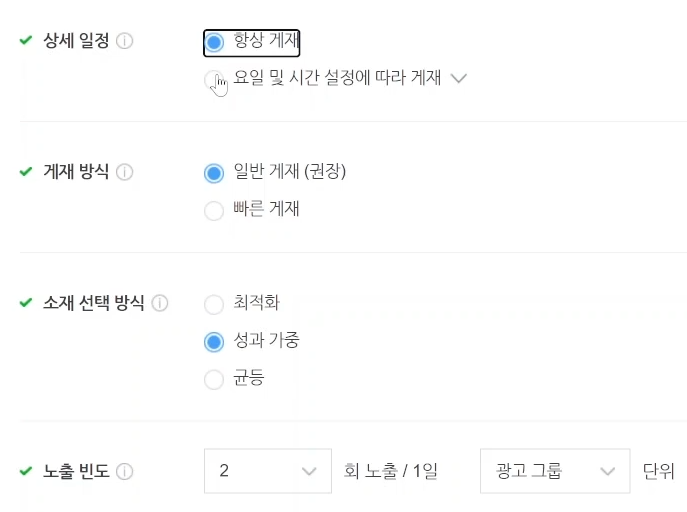
상세일정에서 요일이나 시간을 정해서 게재할 수도 있고.
게재 방식을 정할 수도 있는데 항상 게재로 해놓으시면 돼요.
소재선택방식의 경우 최적화만 안하면 돼요.
최적화를 하는 경우 광고소재 중 클릭이 조금 일어난 것만 빼고
나머지 소재는 다 죽이고 잘되는 소재 1~2개만 집중적으로 하게돼요.
균등으로 해서 잘나오는 광고를 성과가중으로 넣어도 좋은데
잘 모르겠으면 최적화 빼고 아무거나 해도 괜찮아요.
노출빈도는 5회로 하는게 좋아요.
5회로 해도 경쟁이 치열해서 사실 5회까지는 안된다고 생각해야해요.
4-1. 광고 소재 (이미지 배너)
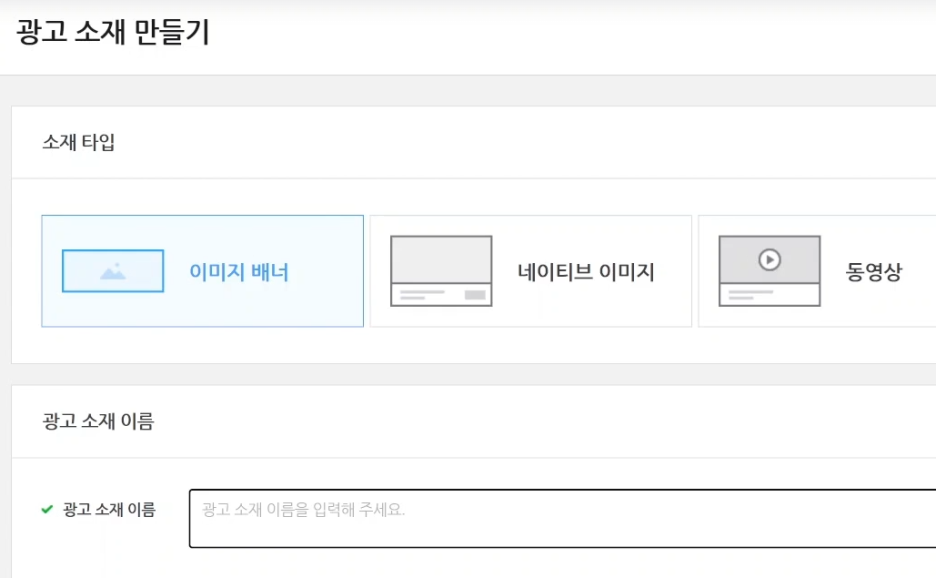
광고소재는 이미지 배너/ 네이티브 이미지/ 동영상으로 넣을 수 있어요.
광고소재 이름은 가격30%할인소구와 같이 소구별로 알아보기 쉽게 적어놓는게 좋아요.
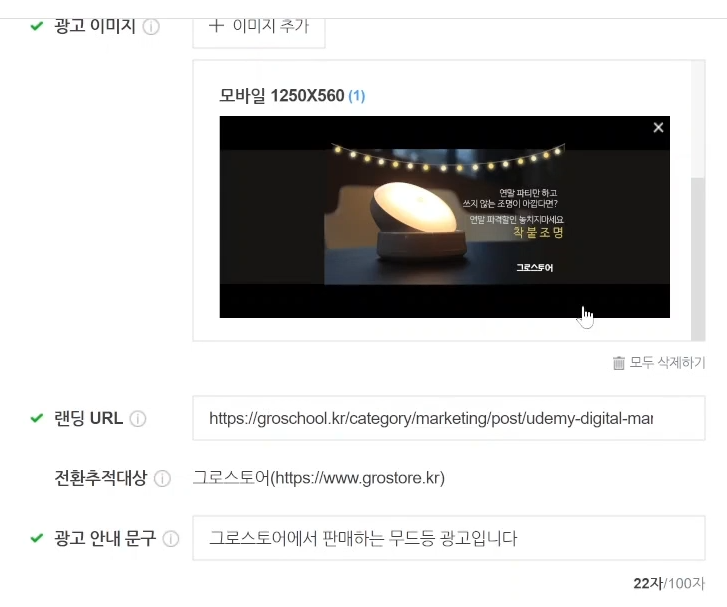
규격에 맞는 사이즈로 이미지를 올려주고
광고를 클릭했을 때 나올 랜딩 URL을 넣어주면 돼요!
광고 안내 문구는 시각장애인 분들이
마우스로 이미지를 스쳐지나가면 소리로 읽어준다고 해요.
그래서 시각장애인 분들을 위해서 적어놓는 문구예요.
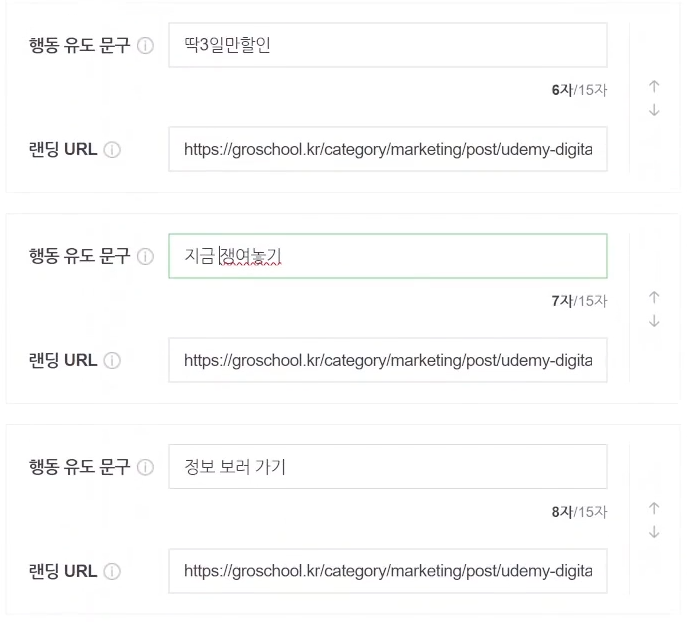
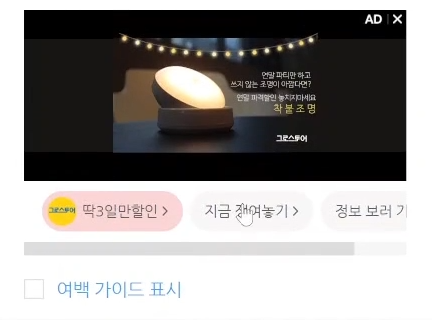
행동유도 문구는 저렇게 버튼형식으로 뜨는데
더 알아보기라는 멘트 뿐만 아니라
재미있게 사람들이 들어오고 싶게끔 만들면 좋아요!
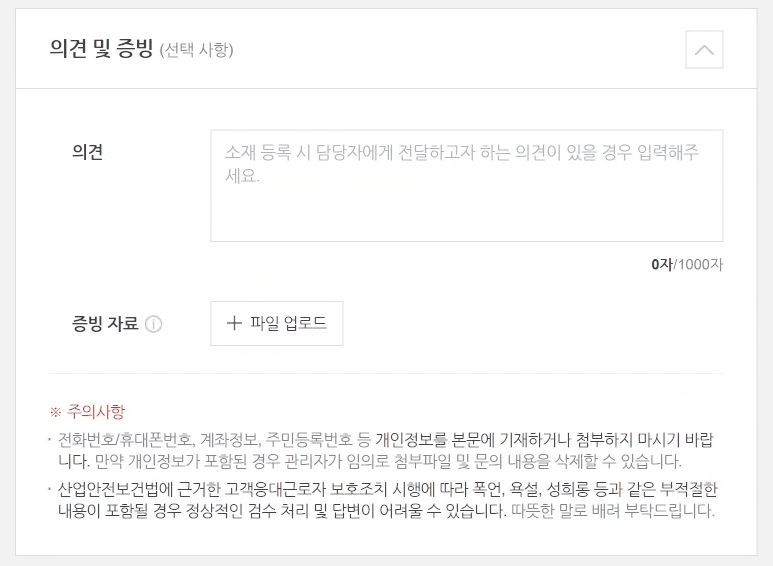
의견 및 증빙란에는 1위, 국내 최다 판매 등의 내용을 넣기 위해선
증빙 할 수 있는 서류를 제출해야해요.
반려당하지 않기 위해서는 먼저 증빙 가능한 서류를 업로드 해놓는게 좋아요.
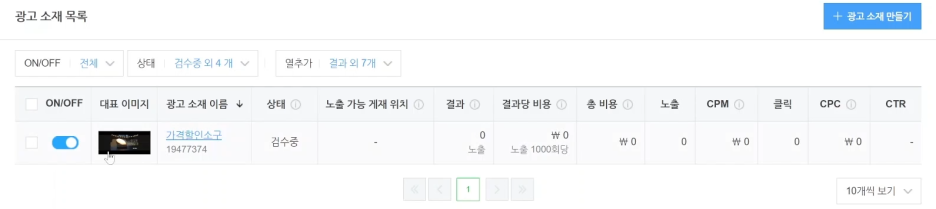
다 만들고 나면 광고소재 목록에서 확인할 수 있어요!
4-2. 네이티브 이미지
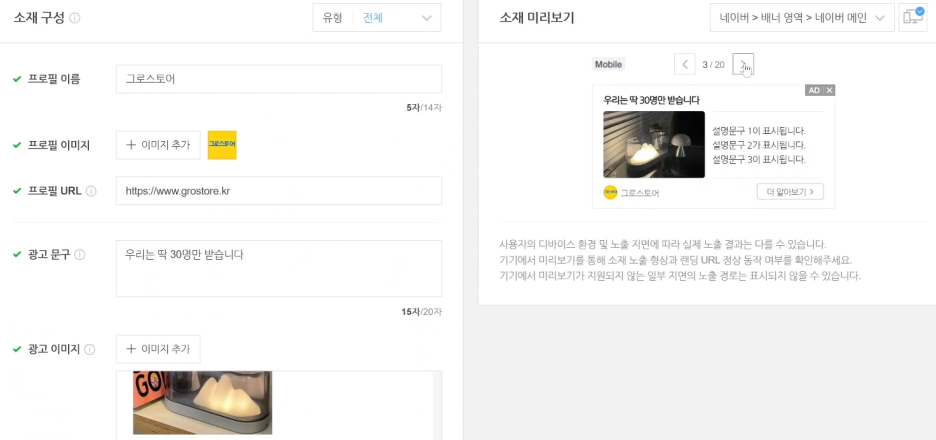
네이티브 이미지는 이미지 배너보다 이미지가 작고
글을 쓸 수 있는 공간이 많아졌어요.
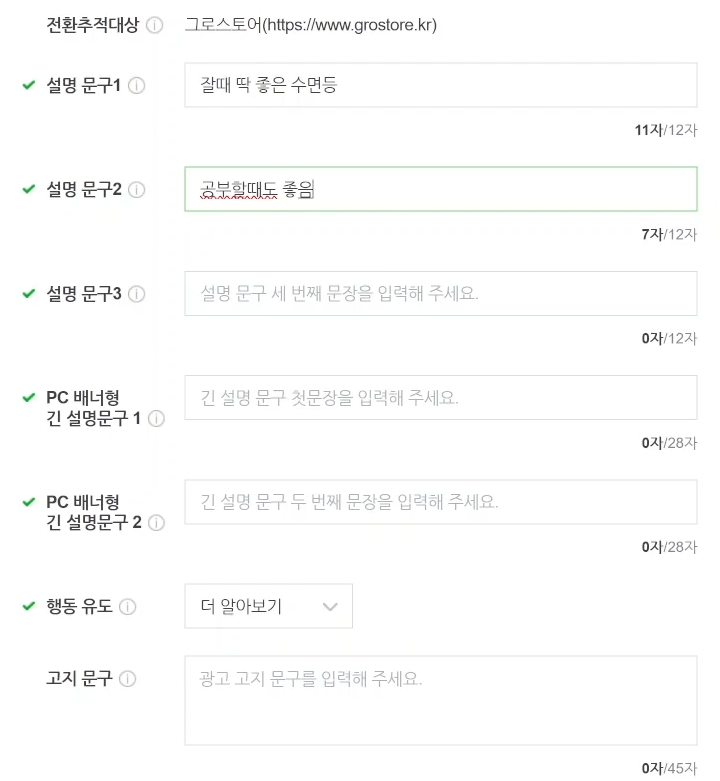
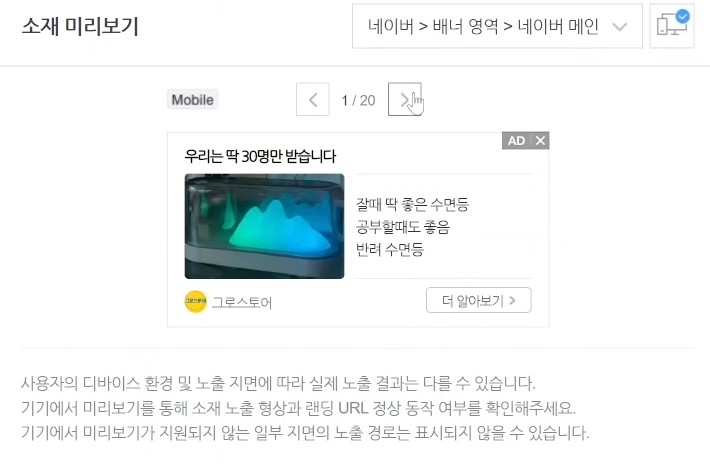
설명문구에 글을 넣으면 오른쪽과 같이 나오게 되고,
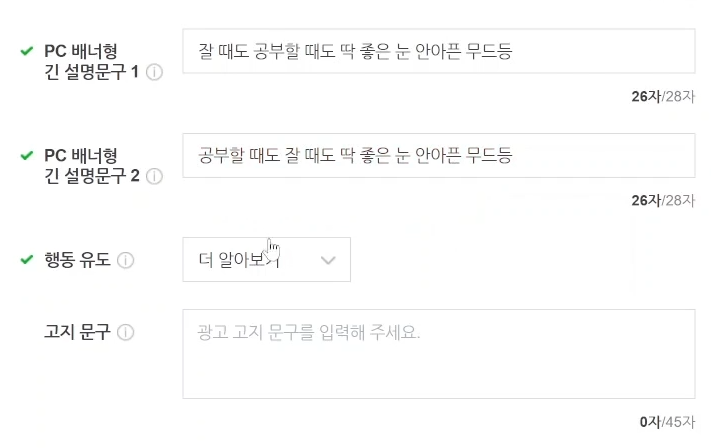
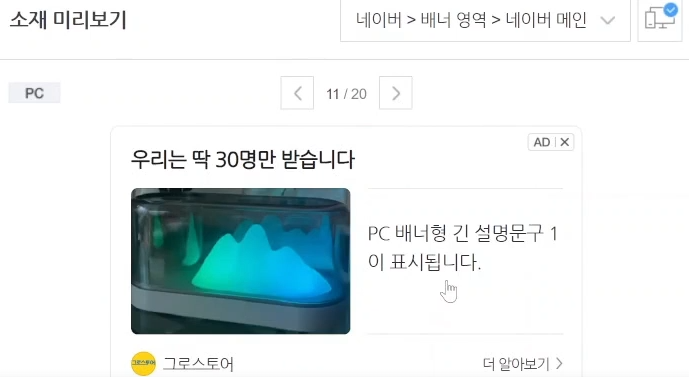
PC 배너형 긴 설명문구에 글을 넣게 되면 오른쪽과 같이 나오게 돼요.
이렇게 올려서 검수가 끝나면 광고가 올라가게 돼요!
5. 광고 제작 가이드
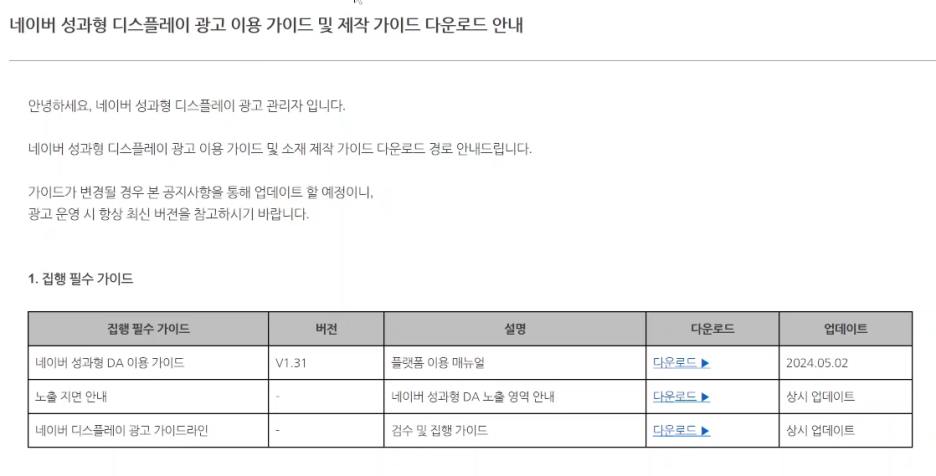
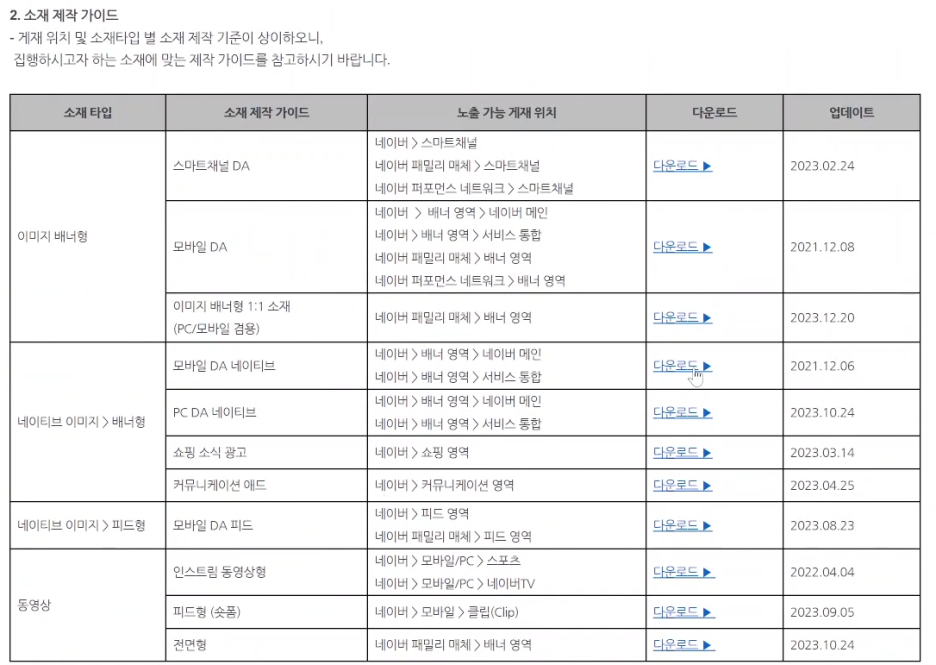
앞서 봤던 네이버 성과형 디스플레이 광고 이용 가이드 및 제작 가이드에서
소재 제작 가이드에 맞게 소재를 제작해줘야해요.
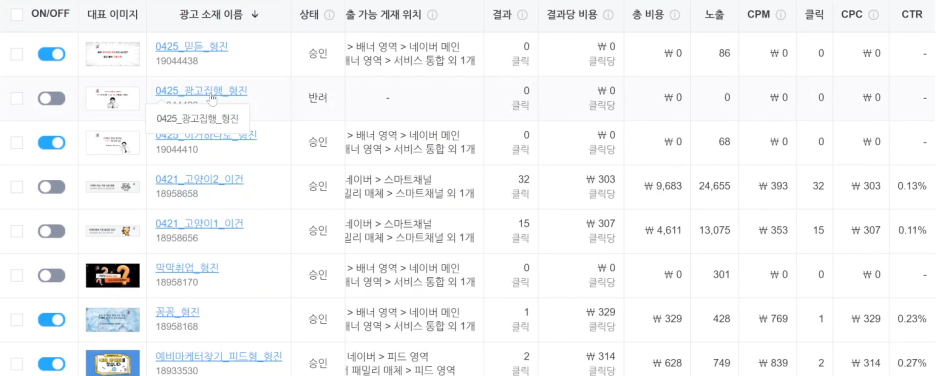
광고를 돌리고 나면 이런식으로
결과당 비용, CPM, CPC 등이 전부 나와서
어떤 광고가 반응이 좋았는지 분석이 가능해요.
6. 콘텍스트 타겟팅
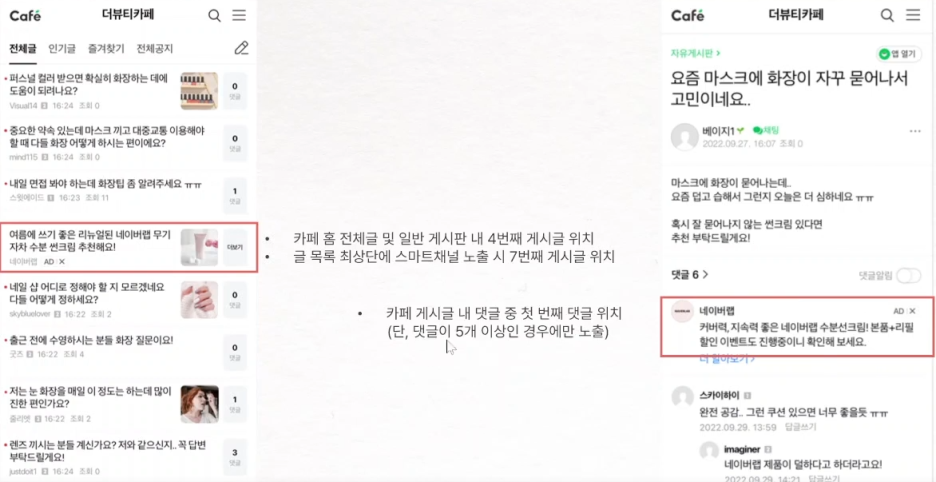
콘텍스트 타겟팅은 위 사진과 같이
카페 내 4번째 게시글이나 댓글 첫번째 위치에 있어서
일반 게시글처럼 자연스럽게 노출될 수 있는 광고 유형이에요.
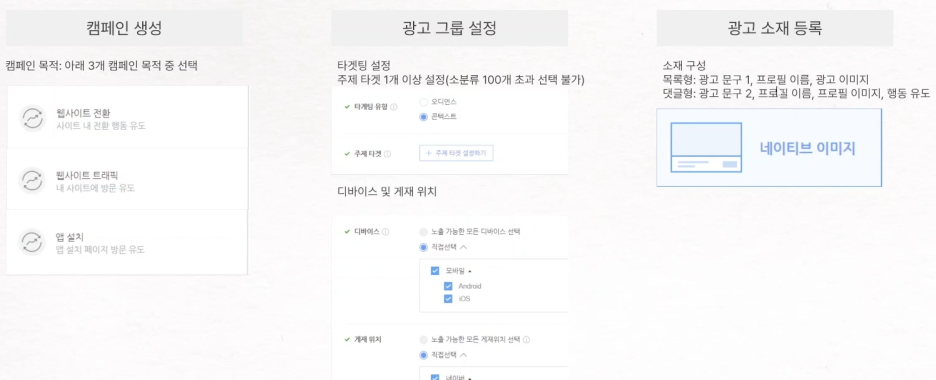
콘텍스트 타겟팅으로 할 때에는
캠페인 생성 시 아래 3개의 캠페인 목적 중에 선택해야하고,
광고 소재 등록 시에는 네이티브 이미지를 선택해주면 돼요.
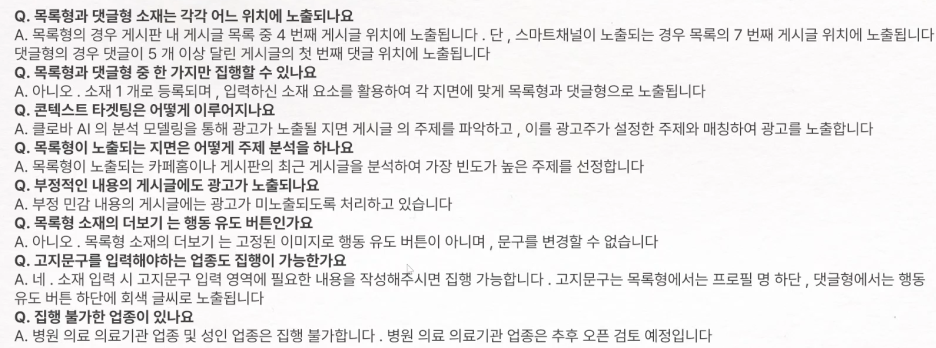
유의사항도 한번씩 읽어주시면 좋을것 같아요!
여기까지해서 네이버 DA의 집행방법
처음부터 끝까지 전부 해보았어요.
처음에는 어렵지만 하다보면 금방 편해지실거예요!
이제 META와 네이버DA에 광고 올리는 법에 대해 알려드렸으니,
다음시간에는 카카오모먼트 DA 에 대해서 알려드릴게요!
포스팅 읽어주셔서 감사합니다:)
* 위 포스팅은 유데미 디지털 마케팅 8기 수업내용을
바탕으로 작성되었습니다.